phase2 : スタイルと四角形の使い方
PDFに表示したい文字や図といったコンテンツアイテムの色などのデザインを変更するスタイルの使い方を説明します。 合わせて、四角形の使い方も説明します。
実行結果:tutorial_2.pdf
var doc = new PdfDocument();
//ページサイズを設定する
doc.AddPage("page1", PaperSize.A4Landscape);
//コンテンツ項目の点線スタイルを作成する。
var dash = new StrokeStyle(5, Color.Blue, DashType.DashDot);
//コンテンツ項目の塗りつぶしスタイルを作成する。
var fil = new FillStyle(Color.Green);
//コンテンツ(線2本・四角形3つ)を作成する
var content = new AbstractPdfContentItem[5];
//実線
content[0] = new Line(20, 400, 200, 500);
//点線
content[1] = new Line(20, 300, 200, 400, dash);
//四角形
content[2] = new Rect(250, 400, 200, 100);
//四角形塗りつぶし
content[3] = new Rect(250, 280, 200, 100, fillStyle: fil);
//点線で角の丸い四角形
content[4] = new Rect(250, 160, 200, 100, dash, null, 30);
doc.AddContent("page1", content);
File.WriteAllBytes("tutorial_2.pdf", doc.GetBinary());
ページサイズを設定する
何も設定しない場合、PDFのページは初期値のページサイズが指定されますが、PaperSize構造体でPageの大きさを指定することができます。ページはポイント(pt)という単位で指定します。 1pt = 1/72inch ≒ 0.3528mmとなります。左下が原点となり、下図のような座標になります。
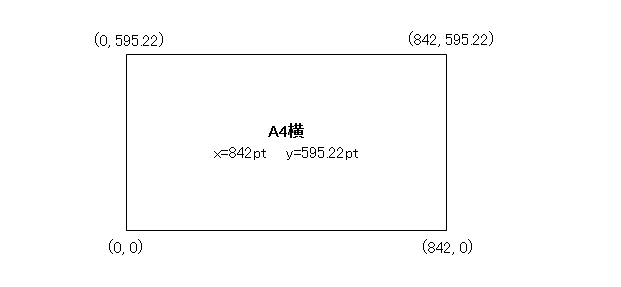 A4横など決まったページの大きさは、あらかじめPaperSize構造体に定義されています。
A4横など決まったページの大きさは、あらかじめPaperSize構造体に定義されています。
//ページサイズを設定する
doc.AddPage("page1", PaperSize.A4Landscape);
スタイルを作成する
線の太さや色はスタイルと呼ばれるクラスを作成し、コンテンツアイテムで参照します。 ここでは「線幅5pt、線色:青、点線のスタイル」と「緑の塗りつぶし」の2つのスタイルを定義します。
//コンテンツ項目の点線スタイルを作成する。
var dash = new StrokeStyle(5, Color.Blue, DashType.DashDot);
//コンテンツ項目の塗りつぶしスタイルを作成する。
var fil = new FillStyle(Color.Green);
コンテンツ(線2本・四角形3つ)を作成する
コンテンツアイテムのコンストラクタでスタイルを指定します。次の4つの値を指定することにより四角形を出力することができます。
左下原点のXの値(pt), 左下原点のYの値(pt), 横幅の値(pt), 縦幅(pt)
//コンテンツ(線2本・四角形3つ)を作成する
var content = new AbstractPdfContentItem[5];
//実線
content[0] = new Line(20, 400, 200, 500);
//点線
content[1] = new Line(20, 300, 200, 400, dash);
//四角形
content[2] = new Rect(250, 400, 200, 100);
//四角形塗りつぶし
content[3] = new Rect(250, 280, 200, 100, fillStyle: fil);
//点線で角の丸い四角形
content[4] = new Rect(250, 160, 200, 100, dash, null, 30);